- 1程序员世界破破烂烂,低代码总在缝缝补补_写代码只会缝怎么办
- 2Python Flask-Mail实现邮件发送
- 3高效能人士的七个习惯读后感与总结概括-(第二章)_高效能人士的七个习惯第二章读后感
- 4itext库下载android pdf,安卓使用iText7生成pdf
- 5OpenHarmony图片转Base64编码开发流程
- 6nacos发现注册服务的原理_重写nacosautoserviceregistration
- 7【计算机网络】第三章 数据链路层(虚拟机与局域网)
- 8stable-diffusion-webui的介绍与使用——Controlnet1.1_stable-diffusion-webui controlnet
- 9C语言素数求和(答案原创)_判断x是否能有n个质数相加得到
- 10人工智能 vs 机器学习
everything便携版和安装版区别_Everything,一秒搜出想要的文件
赞
踩
情景:小方需要用到一个文件,但是不知道放到电脑的哪里了,于是就用电脑自带的搜索功能搜索,等了半天,结果什么都没有搜到。可能是名字错了,换个名字继续搜索,又等半天。。。难道没有更好的解决方案吗?当然是有的——>Everything,一款快到极致的本地搜索软件。
一、Everything简介
Everything是一款快速搜索本地文件及文件夹的软件。它的特点是快速、免费、轻巧(安装完也只有3m左右)、没广告。它长这样 ↓
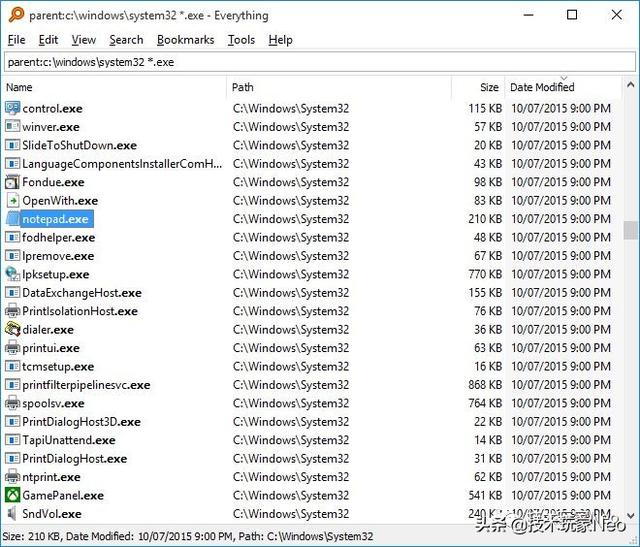
呃,长得是有点惨不忍睹,但是它能力强呀!不信你看:
二、Everything功能
1.直接搜索
就是想让正常平时搜索一样,直接输入文件或者文件夹的名字就可以了。假如我想要搜索“Everything”,我就直接输入到搜索框,结果马上就出来了。
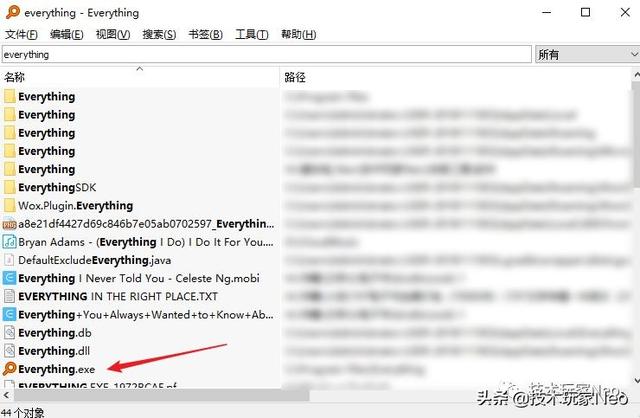
2.加上文件后缀
第1种方法很方便,但是也有一点问题:假如我不记得“everything”这个名字怎么拼了呢?我只记得名字里面有“ever”或者“thing”,那么我只输入“ever”或者“thing”会怎么样呢?
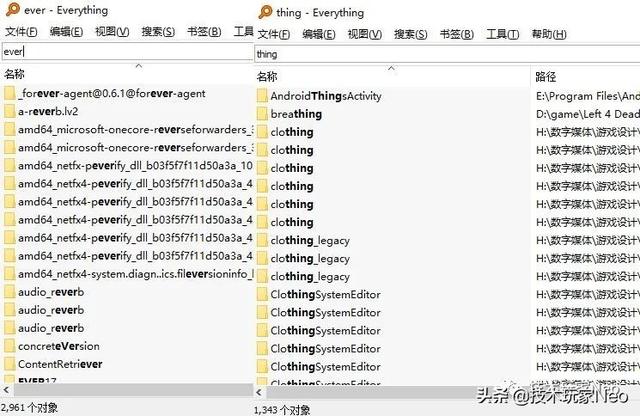
可以看到,搜索出来的都不知道是什么鬼,完全不符合我们的预期。
所以我们需要优化一下搜索的方式:加上文件的后缀。
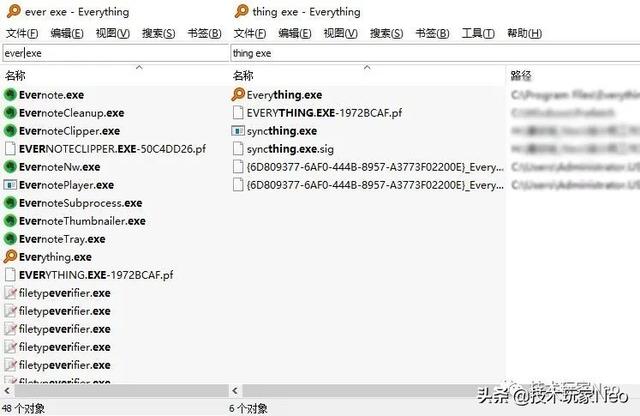
怎么样?是不是很方便?搜索其他类型的文件也用一样的方法就行了,比如加上 mp3、doc、pdf之类。
三、Everything下载和安装
1.下载地址
Everything官网下载:https://www.voidtools.com/zh-cn/
Everything常见问题:https://www.voidtools.com/zh-cn/faq/
文章这里没办法加外部网站的超链接,大家自行把网址复制到浏览器的地址栏打开哈。或者可以在公众号后台发送“everything”获取下载链接以及安装步骤。
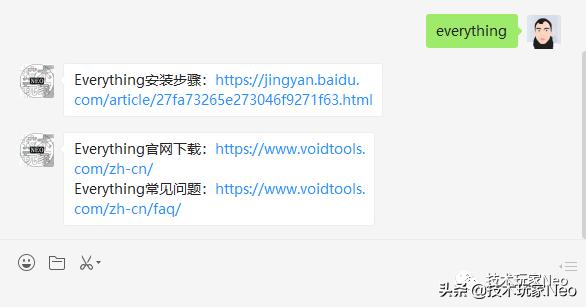
打开链接之后,会看到类似下面的页面,选择自己的系统对应的版本下载就可以了。(便携版,意思就是不用安装的版本,解压之后就能直接用了)
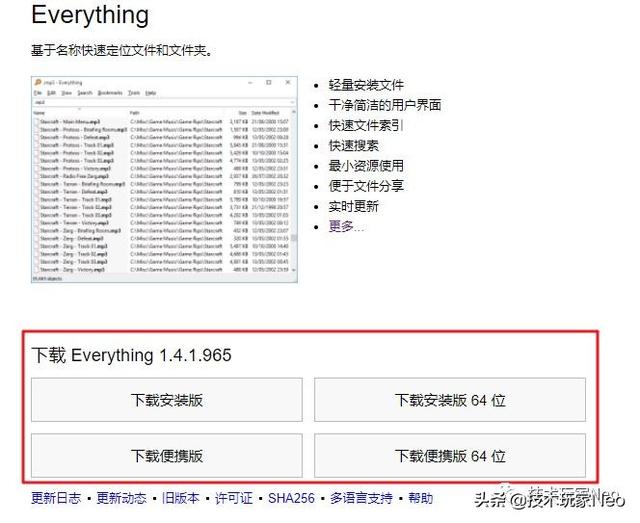
2.安装
安装的时候,只要一直按回车键(Enter键)就可以了,那些设置不需要改动,默认的就行。
3.说明
软件第一次运行的时候,因为需要索引电脑里面的所有文件和文件夹,所以你打开软件搜索的话,不会马上显示结果,它的左下角会显示“正在索引”之类的,大概等一分钟左右就可以了。


